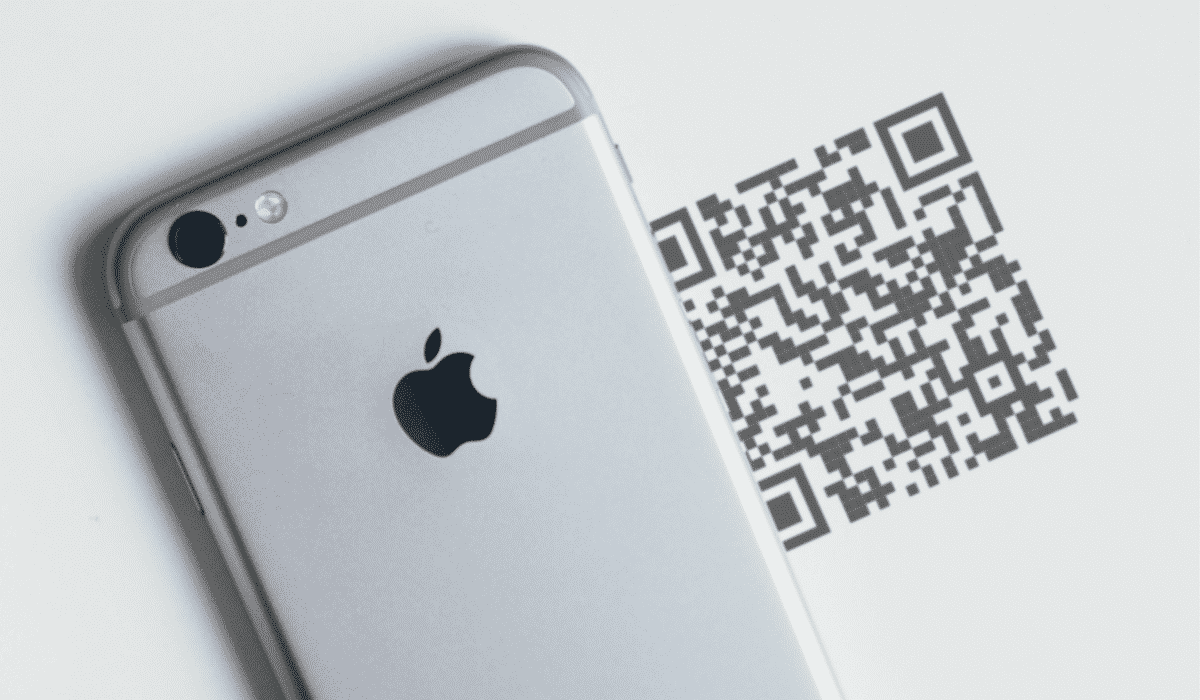
Brugen af QR-koder har spredt sig meget hurtigt, siden de blev oprettet. I dag er de meget udbredte, og det er muligt at scanne eller læse dem med alle slags optagelsesenheder. En iPhone har de nødvendige elementer til at scanne og behandle QR-koder, så vi vil forklare trin for trin hvordan man læser QR-koder med en iPhone.
Hvad er QR-koder, og hvad er de til?
QR-koder (Hurtig respons) søn koder, der hurtigt fører os til den information, der er gemt i dem. Deres design og funktion kan tilpasses, og de er den mest befordrende kanal til at forbinde konventionelle trykte medier med onlineindhold. Ved at scanne en af disse simple koder bliver vi omdirigeret, for eksempel til at se menuen på en restaurant eller til at downloade en applikation fra AppStore.
Sådan læser du QR-koder med en iPhone?
Siden version 11 af iOS til iPhone er processen med at læse eller scanne QR-koder blevet lettere. Fra da af har disse mobiltelefoner nydt godt af et originalt læsesystem, som du skal bruge et kamera til.
Der er to måder at læse QR-koder på iOS-enheder uden at bruge en applikation:
- Gennem kameraet.
- Gennem nettet.
Kamera mulighed
- Først skal du åbne iPhone-kamera-appen.
- Så skal du ret kameraet til QR, holde sig langt nok fra koden til at kunne se den tydeligt.
- Kameraet fanger automatisk koden og viser dig indholdet gemt i den på skærmen.
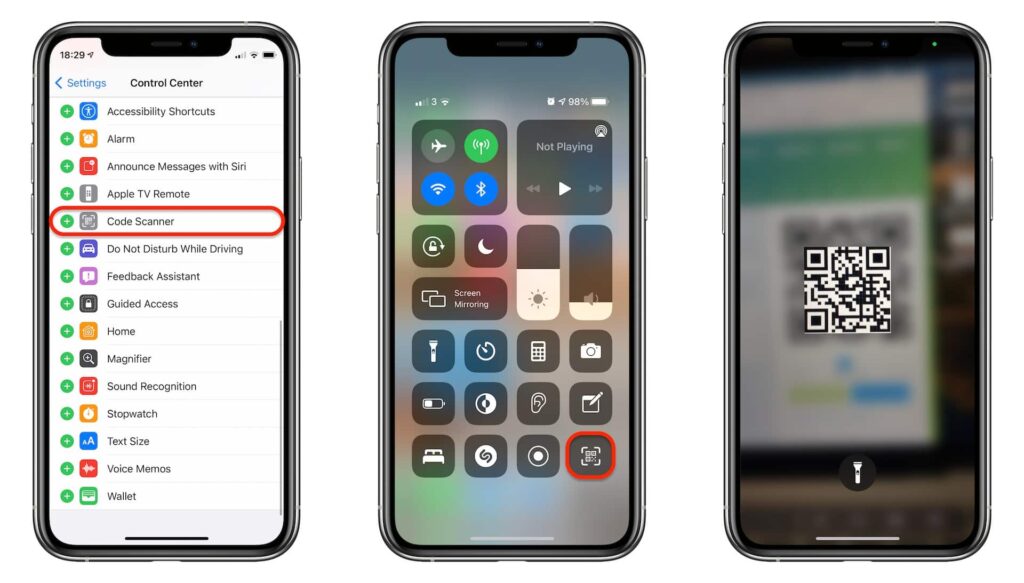
Afhængigt af typen af optaget QR-kode vil der blive anmodet om en anden handling. Hvis det er en tekst, er det muligt at søge efter det på internettet (det kan også kopieres og indsættes i søgefeltet), hvis det er et link, kan du klikke på det for at åbne det med browseren Safari eller, hvis det er en vCard-kode, kan du tilføje nævnte kontaktoplysninger til din dagsorden.
Gennem nettet
For iOS-enheder med kameraer er dette den nemmeste og hurtigste måde at læse QR-koder på, da der ikke er behov for at downloade apps fra AppStore, og alt hvad du behøver er dit iPhone-kamera. Alligevel kan du vurdere en bedre mulighed, hvis du finder det praktisk:
- Først skal du åbn Safari-browseren og få adgang til følgende linkhttps://qrcodescan.in/index.html"
- Der åbnes derefter en applikation til at læse QR-koder.
- Dernæst skal du klikke på deleikonet og senere på 'Tilføj til startskærmen'. Handlingen på knappen skal bekræftes 'Tilføje'.
- Hjemmesiden "Qrcodescan” er en progressiv webapplikation, som vil blive downloadet til iPhone som enhver anden applikation, selvom dens drift er knyttet til brugen af browseren.
- Når linket er blevet tilføjet til startskærmen, vil det kun være nødvendigt at klikke på det nyligt tilføjede ikon, hver gang der kræves en QR-kode for at blive fanget. Når du har trykket på den, åbnes den tilsvarende webapplikation for at starte scanningen.
På din iPhone får du en ægte QR-kodelæser ved at tilføje en Progressive Web App. Dette uden at skulle downloade nogen applikation fra AppStore, selvom du til enhver tid skal bruge Safari.

Den eneste ulempe ved denne procedure er det der vil ikke være nogen måde at læse den QR, der findes på et fotografi. Hvis en kode er blevet sendt til dig via besked, og du vil fange den med din iPhone, skal du downloade en applikation eller scanne den gennem en anden mobil, et kompliceret alternativ, der ikke altid vil være tilgængeligt.
Hvordan læser man en QR med iPhone ved hjælp af en applikation?
Det er faktisk nødvendigt at downloade en applikation for at kunne fange billedernes QR-koder, da der ikke er nogen måde at scanne dem ved at bruge kameraets indbyggede indstilling.
I AppStore er der adskillige applikationer tilgængelige, der opfylder denne opgave, ja, de fleste af dem fulde af annoncer og abonnementsanmodninger.
Efter en detaljeret evaluering vil vi anbefale NeoReader, en applikation, der ikke kun er nyttig til at læse QR med kameraet og fra et fotografi, men dens download af annoncer er minimal og har heller ingen omkostninger.
Når det er installeret NeoReader du skal følge følgende procedure:
- Fortsæt med at åbne appen og spring anmodningen om placeringstilladelse over
- Så skal du klikke på kameraikonet, øverst til højre.
- Hvis det, du vil, er at læse en QR-kode live, skal du fokusere kameraet på den, men hvis du vil scanne et fotografi, skal du fortsætte med næste trin.
- Fra dit fotogalleri skal du vælge et billede og NeoReader den vil vise dig, hvad den gemmer i sin QR-kode. Du skal gå til afsnittet 'Historie', nederst i applikationen, da du der kan se listen over aflæsninger.
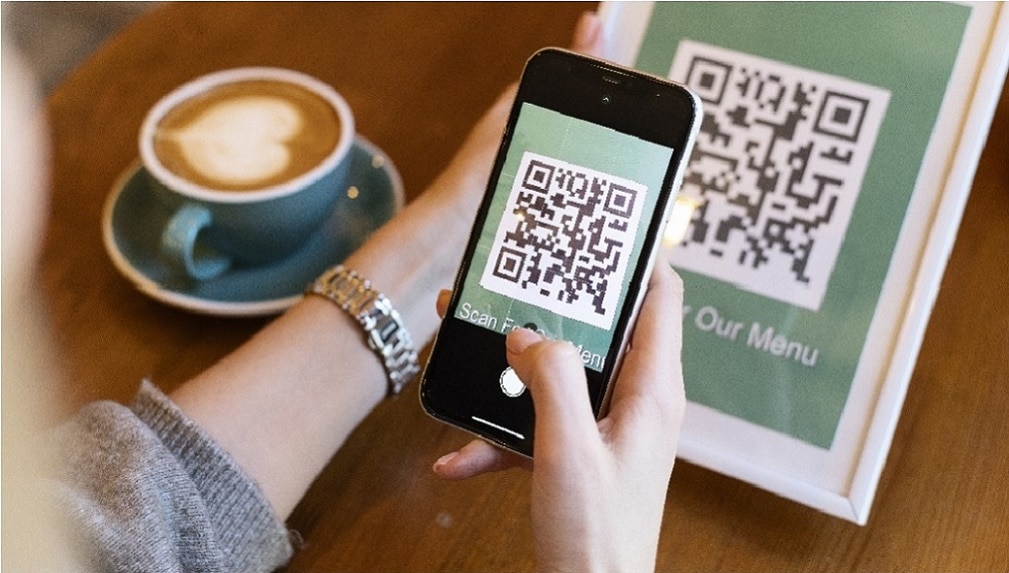
Hvordan aktiverer du QR-kodelæsning på iPhone?
Fra og med iOS 11-versionen til iPhone er denne mulighed allerede aktiveret fra fabrikken. Hvis QR-koderne ikke kan læses efter efterfølgende opdateringer af operativsystemet, skal følgende procedure udføres:
- Åbn indstillingenindstillinger” fra startskærmen.
- Derefter skal du rulle ned i indholdet og trykke på ikonet for kamera.
- Så muligheden "Scan QR-koder” (skyderen vises med grønt).
Aktivering af denne mulighed vil aktivere læsning af QR-koder på iPhone, som kan deaktiveres, når det ønskes.
Sådan læser du QR med iPhone, der har gamle versioner af iOS?
Det er bedst altid at holde iOS opdateret med den seneste version, da dette er med til at sikre, at enhedernes kompatibilitet ikke går tabt. Hvis dette ikke er muligt, skal du downloade et tredjepartsprogram for at læse QR-koder.
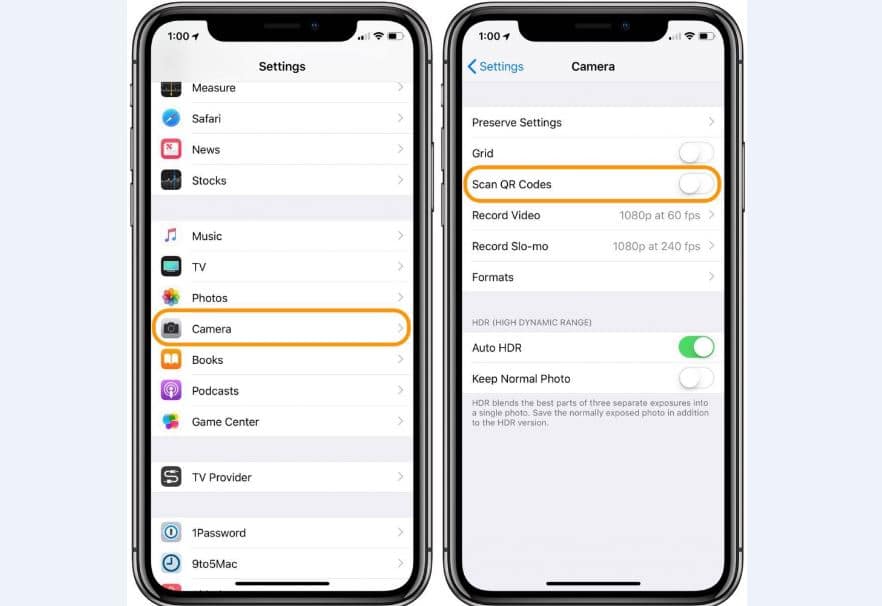
Gratis og betalte tredjepartsapplikationer kan downloades fra AppStore. Gratis betyder, at du får en app med grundlæggende funktioner og fuld af annoncer, mens den betalte kommer med avancerede funktioner og er annoncefri. Førstnævnte er et godt alternativ, hvis du ikke læser QR-koder ofte, og overdreven annoncering ikke generer dig.
Vi anbefaler også denne anden artikel: Terminalkommandoer til Mac